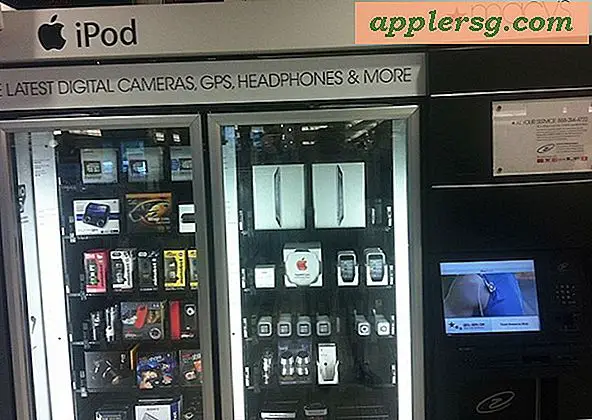So bearbeiten Sie ein MP4-Video
Artikel, die Sie benötigen
PC mit Windows XP, Vista oder Windows 7
oder
Macintosh mit mindestens OSX 10.2 (Jauguar) und Quicktime 6.
MPEG-Streamclip
MP4 oder MPEG-4 ist ein Audio-/Video-Codec, der von der Motion Picture Experts Group (MPEG) entwickelt und von der International Streaming Alliance angepasst wurde, um ein Standard-Videoformat für die Verbreitung von Inhalten im Internet zu schaffen. Einfach gesagt, MP4 ist überall. Leider machen die beiden führenden Videoeditoren der Einstiegsklasse, Microsofts Movie Maker und Apples iMovie, die Bearbeitung von MP4 etwas kompliziert. Movie Maker kann MP4 nicht ohne Hilfe eines Codec-Konverters bearbeiten. Während die aktuelle Version von iMovie die MP4-Bearbeitung unterstützt, kann dies mit weniger als iMovie '08 mit einem Intel-Chip nicht. Eine einfache Lösung besteht darin, den MPEG Streamclip von Square 5 herunterzuladen. Es ist eine ausgezeichnete Möglichkeit, Videoformate zu konvertieren, und kann einige einfache Bearbeitungen durchführen.
Öffnen Sie MPEG-Streamclip. Gehen Sie zum Menü Datei und wählen Sie "Öffnen". Navigieren Sie zum Speicherort Ihrer MP4-Datei. Sie können auch eine URL angeben, wenn die Datei im Internet gehostet wird.
Gehen Sie zum Menü Bearbeiten; es bietet Ihnen redaktionelle Auswahlmöglichkeiten zum Ändern Ihres Videos. Wenn Sie den Anfang Ihres Videos verkürzen möchten, ziehen Sie den Indikator in Ihrer Zeitleiste an die Stelle, an der das Video beginnen soll. Gehen Sie zum Menü Bearbeiten und wählen Sie "Auswählen in".
Die dunkelgraue Linie am unteren Bildschirmrand zeigt jetzt die neue Länge Ihres Videos an.
Ziehen Sie den Indikator, um Ihr Video zu kürzen. Wenn Sie das Ende Ihres Videos kürzen möchten, ziehen Sie den Indikator ähnlich wie beim Kürzen des Anfangs Ihres Videos an die Stelle, an der das Video auf der rechten Seite Ihrer Zeitachse enden soll. Gehen Sie zum Menü Bearbeiten und wählen Sie "Auswählen". Dies wird als "Out-Point" bezeichnet.
Entfernen Sie einen Abschnitt aus der Mitte der Zeitleiste; Setzen Sie einen In-Point am Anfang des Abschnitts, den Sie entfernen möchten. Setzen Sie einen Out-Point am Ende des Abschnitts, den Sie entfernen möchten. Gehen Sie zum Bearbeiten-Menü, wählen Sie "Out-Point".
Gehen Sie erneut zum Bearbeiten-Menü und wählen Sie "Löschen". Dieser Abschnitt wird aus der Zeitleiste entfernt.
Verschieben Sie einen Abschnitt Ihres Videos. Wenn Sie einen Videoabschnitt verschieben und an einer anderen Stelle in Ihrer Timeline platzieren möchten, können Sie eine ähnliche Methode wie beim Löschen von Videos verwenden. Legen Sie im Menü Bearbeiten einen In-Point und einen Out-Point fest. Gehen Sie zum Bearbeiten-Menü und wählen Sie "Ausschneiden". Scrollen Sie zu dem Punkt in Ihrer Zeitleiste, an dem Sie das ausgewählte Video neu positionieren möchten. Gehen Sie nun erneut in das Menü Bearbeiten und wählen Sie "Einfügen".
Speichern Sie Ihr Projekt; Gehen Sie zum Menü Datei und wählen Sie "Speichern". Wählen Sie MP4 als Ausgabeformat. Alles zwischen dem In-Point und dem Out-Point wird in Ihrer MP4-Datei gespeichert
Tipps
Lernen Sie die Abkürzungen so schnell wie möglich. Sie sparen enorm viel Zeit und sind sehr intuitiv (das Setzen eines In-Points ist "I" und das Setzen eines Outpoints ist "O").
MPEG Streamclip ist in erster Linie ein Codec-Konverter, die Bearbeitung ist sehr einfach. Es macht keine Übergänge oder Filtereffekte. Wenn Sie erweiterte Filter benötigen, verwenden Sie MPEG Streamclip, um Ihre MP4 in ein Format zu ändern, das Ihre native Videobearbeitungssoftware (vorausgesetzt, Sie haben iMovie oder Microsoft Movie Maker) verarbeiten kann. Fügen Sie Übergänge und Filter hinzu und konvertieren Sie es dann mit MPEG Streamclip wieder in MP4.
Warnungen
Dies ist nur eine Anleitung für einige einfache MP4-Bearbeitungen. Wenn Sie den großen amerikanischen Film drehen möchten, sollten Sie in professionelle Videobearbeitungssoftware investieren.